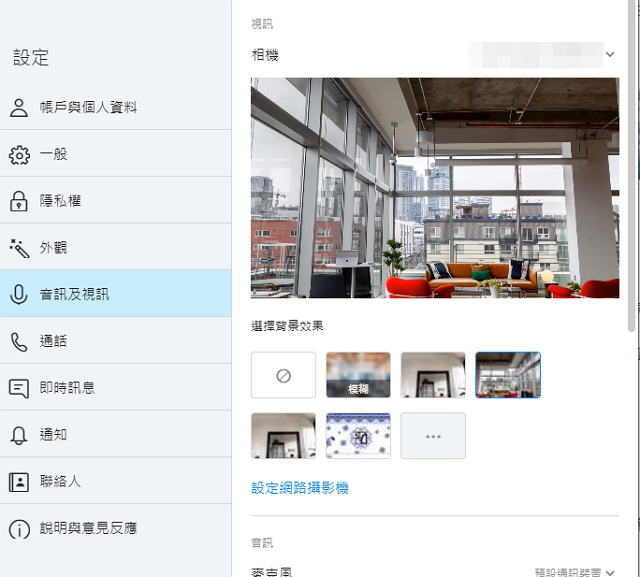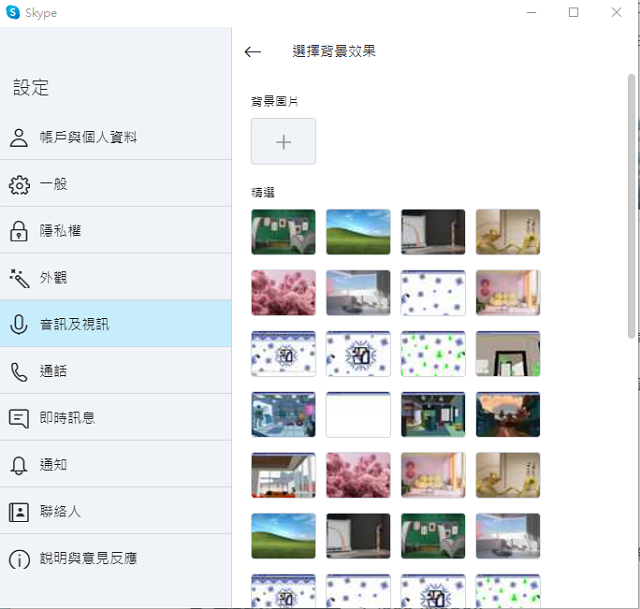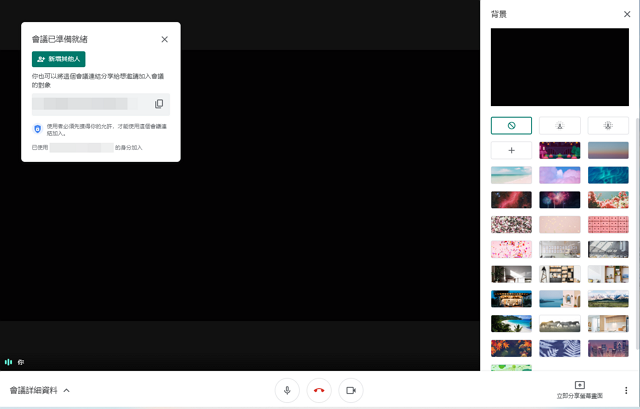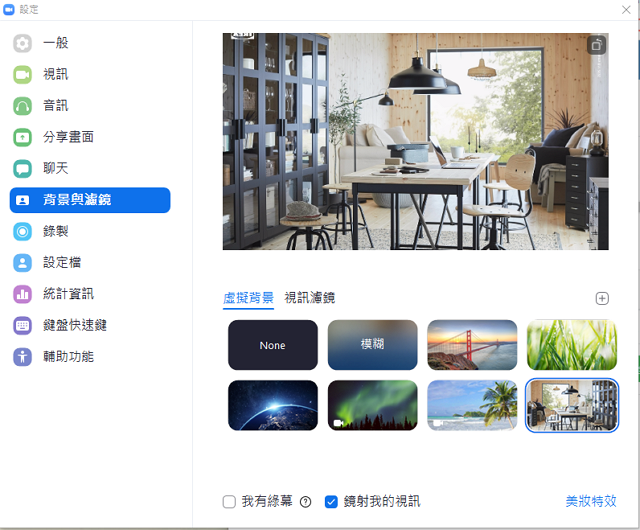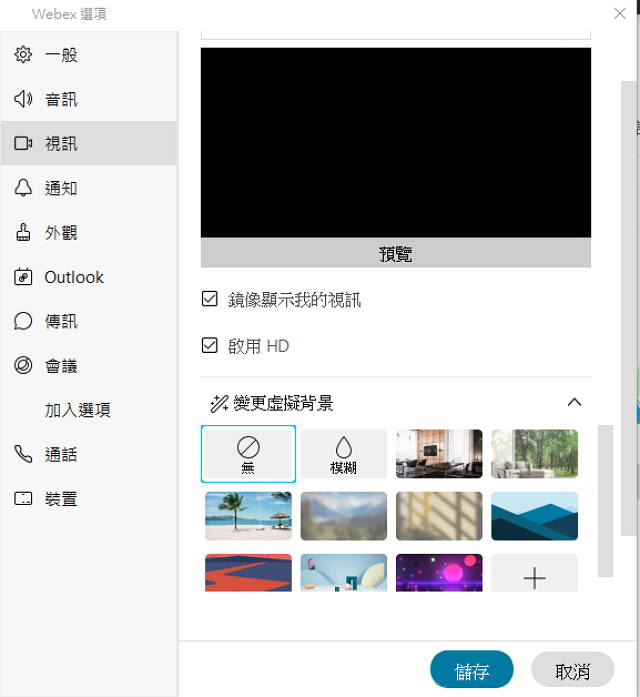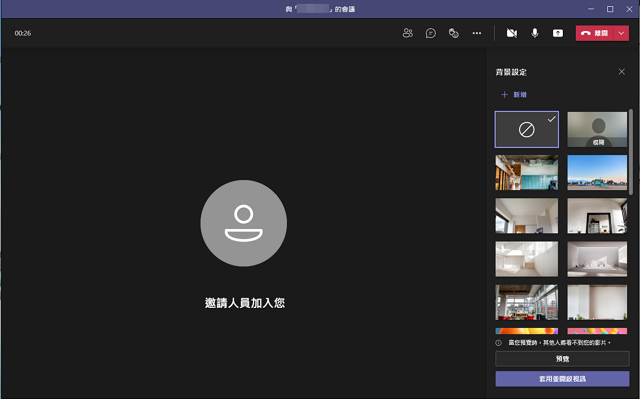在 2020 年初展開的 Covid-19 疫情,讓視訊會議的機會大幅提升,為了避免不小心出現一些尷尬畫面,虛擬背景的設定便成為一定要會的技能。這篇記錄下目前市面上常用的幾個視訊軟體 ( Skype, Google Meet, Zoom, Cisco Webex, Microsoft Teams ) 設定虛擬桌面的方式。
軟體列表
Skype
1. 點開設定選項
2. 選擇「音訊及視訊」中的「選擇背景效果」的 … 號
3. 在「背景圖片」中,點選 + 號上傳你的圖片即可
Google Meet
1. 點選畫面右下角的 …,點選「選擇背景」
2. 選擇你喜歡的圖片和背景即可
Zoom
1. 點開設定選項
2. 選擇「背景與濾鏡」中的 + 號,點選「新增影像」即可
Cisco Webex
1. 點開左上角的個人圖示,點選「設定」
2. 在「視訊」中,點開「虛擬背景」選項,選擇內建的或是自己上傳的圖片
Microsoft Teams
1. 無法預先設定,而是要在實際進行會議後,點選右上角的 …
2. 接著點選「背景設定」,然後「套用並開啟設定」